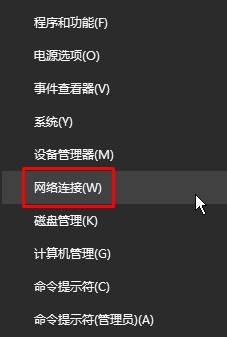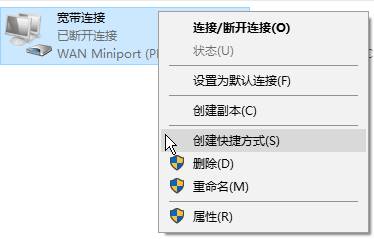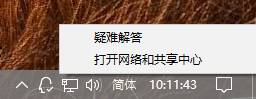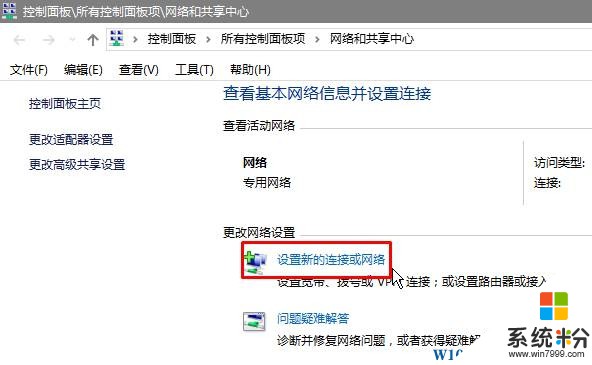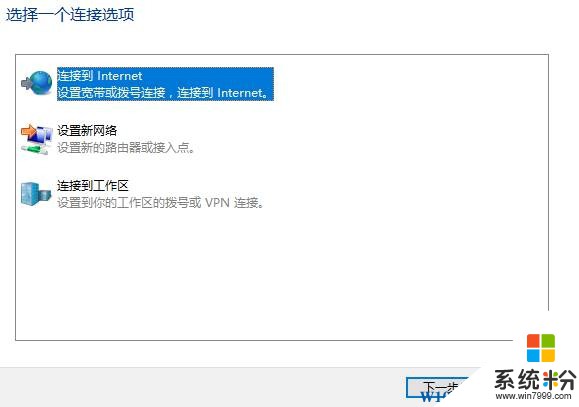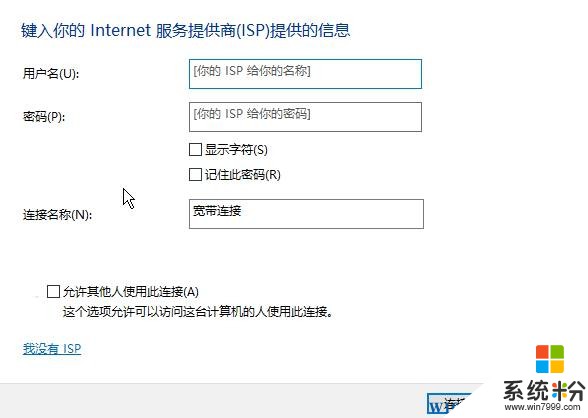在win10係統中有用戶反應桌麵上沒有寬帶連接,該怎麼找回呢?下麵由【係統粉】給大家分享下找回寬帶連接的方法分享給大家。
步驟:
1、在開始菜單上單擊鼠標右鍵,點擊【網絡連接】;
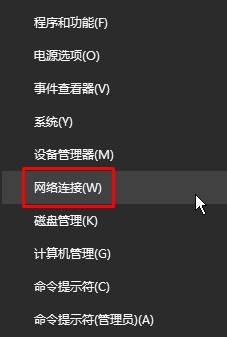
2、打開後查看是否有寬帶連接,有的話直接在寬帶連接上單擊右鍵,選擇【創建快捷方式】;
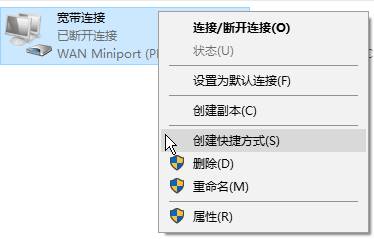
3、沒有寬帶連接的話 點擊任務欄的網絡圖標上單擊右鍵,選擇【打開網絡和共享中心】;
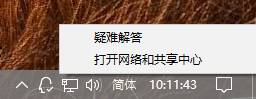
4、在右側【更改網絡設置】下點擊“設置新的連接或網絡”;
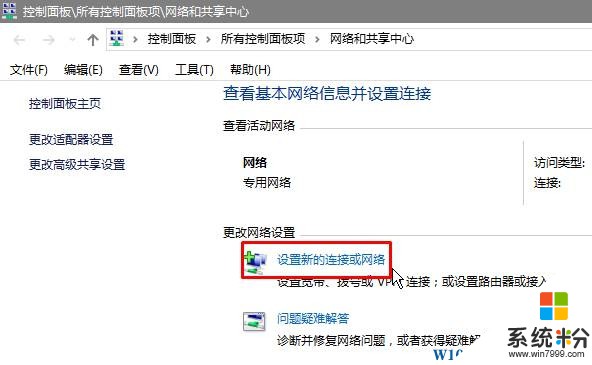
5、選中【連接到 internet】 點擊下一步;
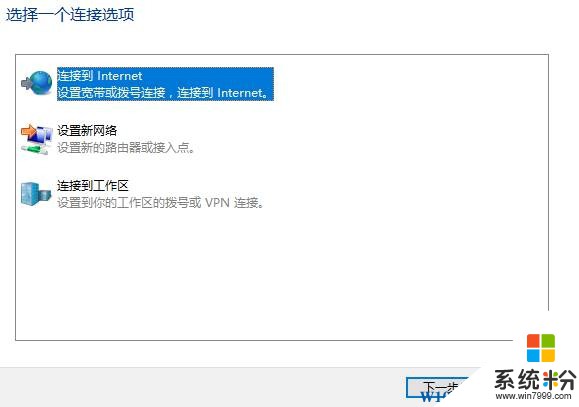
6、點擊“寬帶(PPPoE)”;

7、輸入寬帶用戶名和密碼,勾選【允許其他人使用此連接】,然後點擊【連接】即可。
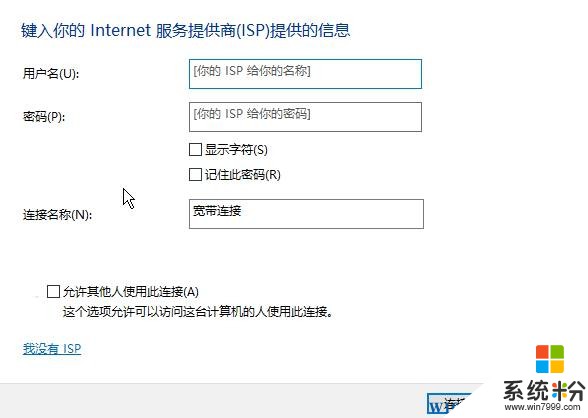
www.win7999.com
以上就是小編給大家分享的win10寬帶連接圖標不見了找回方法